Bagi yang baru melakukan troubleshoot pada PC dengan menggunakan Safe Mode, kamu bisa kembali ke mode normal dengan cara keluar dari Safe Mode Windows 10.
Safe Mode bisa menjadi salah satu cara repair Windows 10 dengan aman. Karena Safe Mode memantu mengidentifikasi sumber masalah pada PC.
Namun, menjadi masalah ketika kamu tidak bisa keluar dari Safe Mode Windows. Karena mode tersebut membuatmu tidak leluasa saat menggunakan laptop atau komputermu.
Lantas, bagaimana cara menonaktifkan atau keluar dari Safe Mode di Windows? Berikut kami sediakan 3 cara berbeda untuk keluar dari Safe Mode.
Namun, bagi yang belum tahu apa itu Safe Mode, bisa coba baca dulu bagian awal di bawah ini. Markimak. Mari kita simak 😉 ~
Apa itu Safe Mode pada Windows?
Safe Mode atau mode aman adalah fitur spesial di Windows yang memungkinkan pengguna tetap bisa menggunakan komputer atau laptop meski dalam keadaan bermasalah.
Masalah yang dimaksud seperti misalnya ketika perangkat kamu nge-lag, sangat lemot, atau muncul blue screen (layar biru). Meski ada cara mengatasi blue screen Windows 10, namun kadang masuk ke Safe Mode juga dibutuhkan.
Ketika kamu mengaktifkan Safe Mode, Windows akan menggunakan resolusi layar yang sangat rendah, dan tidak melakukan loading pada program pihak ke tiga.
Cara masuk Safe Mode Windows 10 bisa bermacam-macam, tergantung dengan kendalanya. Bisa masuk dengan cara Setting System Configuration, melalui Login Screen, hingga melalui BIOS.
Namun, jika kamu sampai pada artikel ini, asumsinya adalah, kamu sudah masuk ke dalam Safe Mode, dan kemungkinan besar sudah melakukan troubleshoot pada komputer kamu.
Lalu, bagaimana cara keluar dari safe mode Windows 10? Ada tiga cara yang bisa kamu coba agar bisa kembali ke mode normal Windows. Berikut tutorial selengkapnya.
Cara Keluar dari Safe Mode Windows 10
Pada dasarnya, cara keluar dari Safe Mode Windows 10 cukup mudah, yakni tinggal melakukan resart. Namun, apabila masih belum tahu cara restart atau mengalami kesulitan, ikuti tiga tutorial berikut ini:
1. Keluar Safe Mode dengan Restart
Langkah paling mudah untuk keluar dari Safe Mode Windows 10 adalah dengan restart. Berikut ini caranya:
- Ketuk tombol Start;
- Pilih Power;
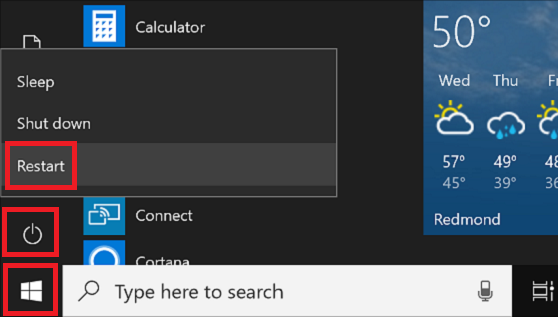
Sumber: Microsoft Support
- Pilih Restart dan tunggu proses restart berjalan.
Cara keluar dari Safe Mode Windows 10 di atas berlaku untuk semua jenis PC & laptop, baik Asus, Acer, Lenovo, HP dan yang lainnya. Yang penting sistem operasinya Windows.
Namun di beberapa kasus cara restart ini kadang tidak berhasil juga. Umumnya ini terjadi karena metode masuk Safe Mode-nya yang mungkin berbeda. Maka kamu bisa keluar Safe Mode dengan MSConfig.
2. Keluar Safe Mode dengan MSConfig
Cara selanjutnya yang dapat kamu coba untuk keluar dari Safe Mode adalah dengan menggunakan MSConfig. Berikut langkah-langkahnya:
- Ketuk tombol logo Windows + R;
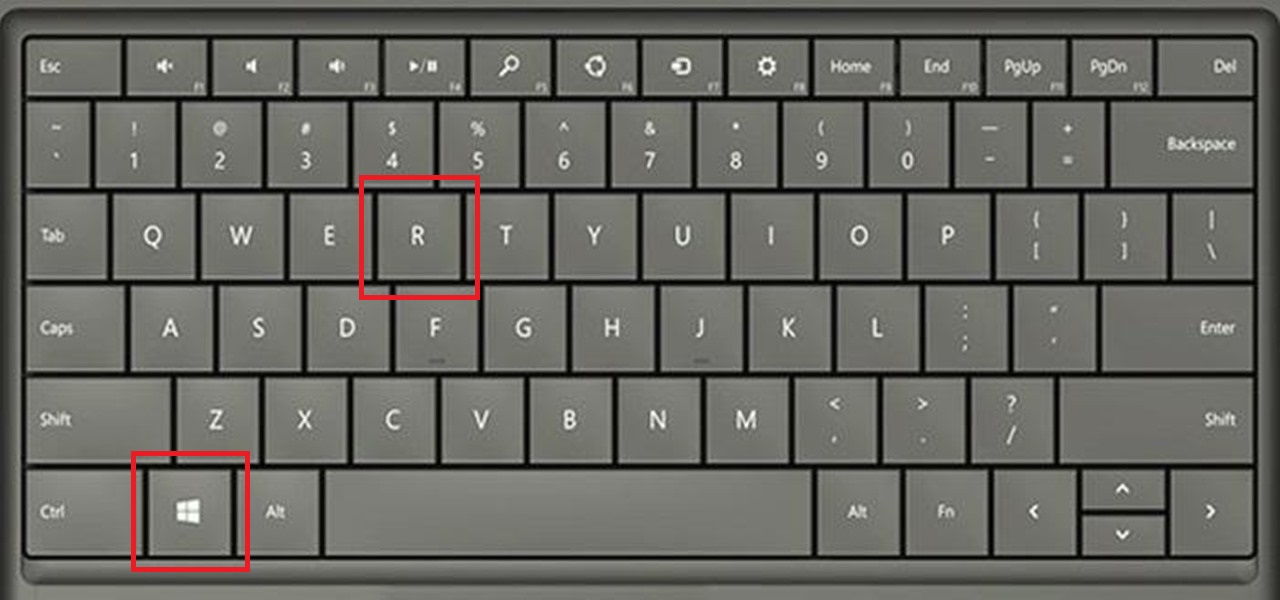
- Ketik “msconfig” pada search box (kolom pencarian) dan ketuk OK;
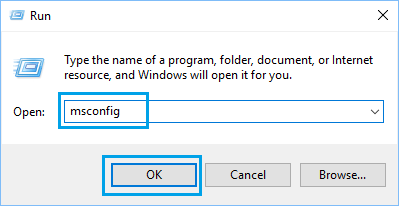
- Tap pada pilihan Boot;
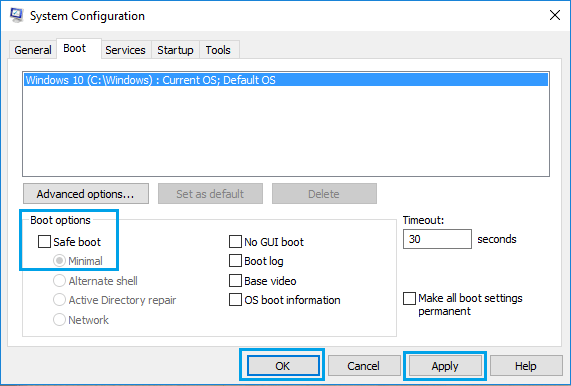
- Pada bagian Boot options, centang Safe boot, ketuk Apply, kemudian ketuk OK;
- Pada pop up yang muncul, ketuk Restart;
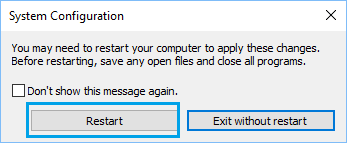
- Setelah proses restart selesai, laptop kamu berhasil keluar dari Safe Mode.
Baca Juga
MSConfig atau Microsoft System Configuration Utility adalah fitur untuk memecahkan masalah pada Windows, khususnya yang berhubungan dengan proses startup.
Apabila menggunakan MSConfig juga masih belum membuat PC kamu keluar dari Safe Mode, maka kamu dapat mencoba cara yang terkahir, yakni dengan CMD.
3. Keluar Safe Mode dengan CMD
Cara keluar dari Safe Mode Windows 10 dengan CMD juga tidak terlalu sulit. Bagi yang belum tahu, CMD atau Command Prompt adalah fitur untuk melakukan perintah di Windows secara manual.
Berikut langkah-langakh keluar dari Safe Mode di Windows dengan menggunakan CMD:
- Ketuk Start > ketik command prompt;
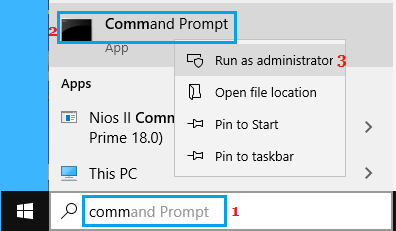
- Arahkan kursor pada aplikasi Command Prompt > ketuk kanan > pilih Run as administrator;
- Pada jendela Command Prompt, ketik bcdedit /deletevalue safeboot dan tekan Enter;
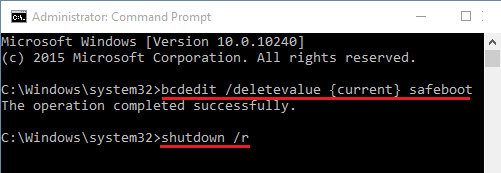
- Jika sudah, lakukan restart pada komputer atau laptop kamu seperti pada cara pertama.
Itulah cara menonaktifkan Safe Mode Windows 10 dengan menggunakan fitur CMD. Fitur ini ada di semua jenis Windows. Jadi, buat kamu yang pakai Windows 7, 8.1, 10, dan 11, bisa banget mencobanya.
Oh, ya! Agar lebih mudah, kamu bisa menyimpan infografis cara keluar dari Safe Mode di laptop dengan CMD di bawah ini. Jadi, jika ada teman yang kesulian, bisa langsung kamu kirim infografis ini.
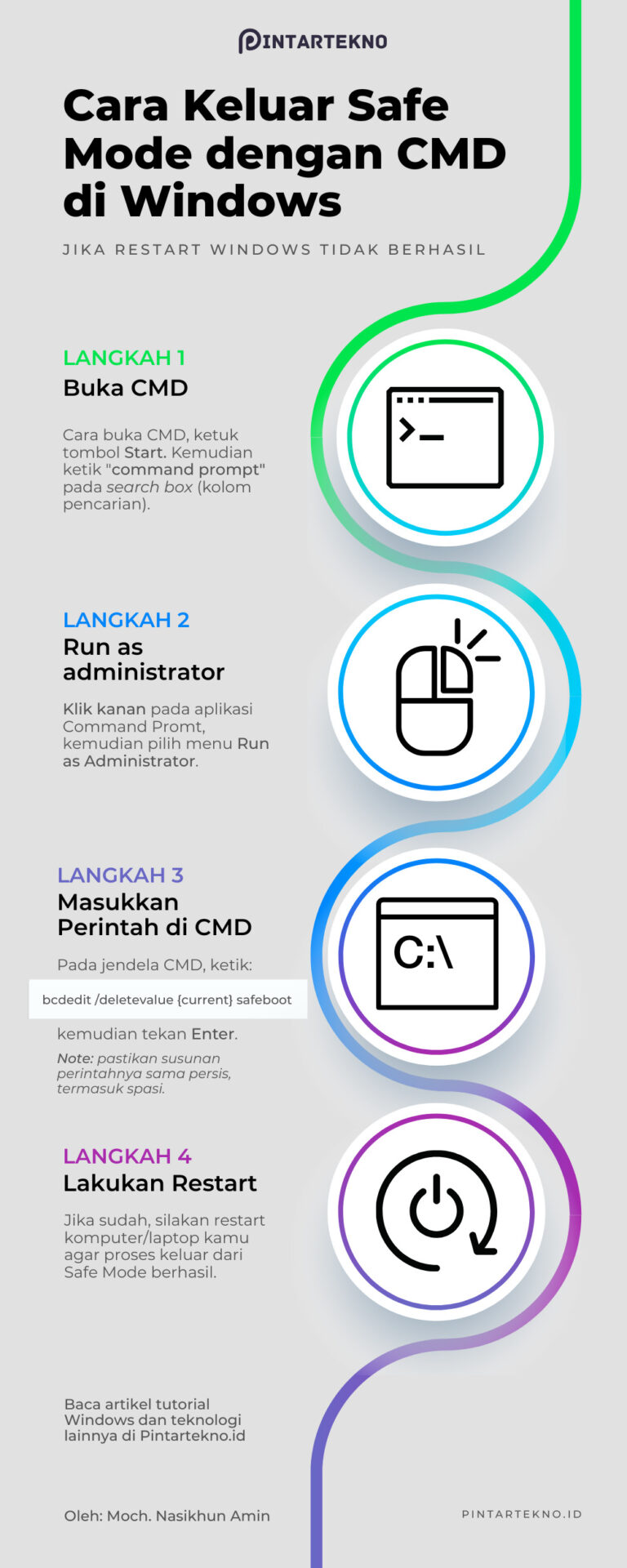
Sering Ditanyakan Terkait Safe Mode Windows 10
Berikut ini beberapa permasalahan yang sering ditanyakan terkait dengan Safe Mode di Windows 10. Simak, ya! Siapa tahu kamu juga membutuhkan jawabannya.
Mengapa tidak bisa keluar dari Safe Mode Windows 10?
Mungkin ada beberapa di antara kamu yang sudah mencoba cara menonaktifkan Safe Mode namun gagal. Sehingga tidak bisa keluar dari Safe Mode Windows 10.
Salah satu penyebab tidak bisa keluar dari Safe Mode Windows 10 adalah karena tidak melakukan langkah-langkahnya secara tepat.
Misal kamu menggunakan cara keluar dari Safe Mode dengan CMD di mana harus memasukkan instruksi dengan benar sebelum melakukan restart.
Jika intruksi yang diketikkan salah, tentu proses exit dari Safe Mode tidak berhasil. Jadi, lakukan langkah-langkah keluar dari Safe Mode dengan teliti, ya!
Safe Mode Tekan Tombol Apa?
Cara masuk Safe Mode Windows 10 cukup mudah, yakni dengan tekan tombol F8 saat proses menyalakan komputer.
Selain itu, cara lain yang bisa kamu gunakan adalah denagn menggunakan Setting System Configuration hingga melalui Login Screen.
Apa Safe Mode Menghapus Data?
Tidak, Safe Mode tidak menghapus data. Itu bukanlah fungsi dari Safe Mode.
Namun Safe Mode membantu kamu agar tetap bisa masuk ke PC meski sedang bermasalah. Kemudian kamu bisa mengidentifikasi sumber masalahnya.
Misalnya sumber masalah tersebut disebabkan oleh aplikasi yang baru kamu install, maka kamu bisa segera menghapus aplikasi tersebut agar tidak menganggu.
Apa Penyebab Safe Mode?
Jika tiba-tiba Windows kamu menjadi Safe Mode secara otomatis, itu berarti ada yang sedang bermasalah dengan perangkat kamu. Biasanya itu terjadi setelah install software atau aplikasi baru.
Untuk menyelesaikan masalah tersebut, kamu bisa coba hapus aplikasi yang baru diinstall dulu.
Sudah Berhasil Keluar dari Safe Mode Windows 10?
Demikian penjelasan cara keluar dari Safe Mode Windows 10 yang semoga dapat membantu perangkat komputer atau laptop yang kamu gunakan.
Apabila saat menggunakan PC ternyata ada aplikasi yang menyebabkan masalah, jangan buru-butu menonaktifkan Safe Mode. Kamu bisa coba cara uninstall aplikasi di Windows 10 tersebut.
Namun, kalau dirasa ada masalah pada komputer kamu yang menggunakan sistem operasi Windows, coba saja cara repair Windows 10 agar bisa berjalan normal.
Jika ada pendapat, masukan, kritik konstruktif atau saran apapun, bisa kamu sampaikan dengan cara meninggalkan pesan di kolom komentar atau email kami di contact@tonjoo.com.
Baca juga artikel menarik seputar teknologi di Pintar Tekno yang terkait dengan Berita, Internet, Windows atau artikel lainnya dari Moch. Nasikhun Amin. Untuk informasi lebih lanjut atau kebutuhan lainnya, kamu bisa menghubungi kami melalui admin@pintartekno.id.
Sumber:
- Start your PC in safe mode in Windows – https://support.microsoft.com/en-us/windows/start-your-pc-in-safe-mode-in-windows-92c27cff-db89-8644-1ce4-b3e5e56fe234#WindowsVersion=Windows_10
- 3 Ways to Exit Safe Mode in Windows 10 – https://www.techbout.com/exit-safe-mode-windows-10-36259/
- How to Exit Safe Mode on Windows 10 – https://www.howtogeek.com/679729/how-to-exit-safe-mode-on-windows-10/
- In Windows, what is Safe Mode used for and why? – https://computer.howstuffworks.com/question575.htm
- What is MSConfig or System Configuration Utility in Windows 11/10 – https://www.thewindowsclub.com/what-is-msconfig-in-windows
- Can’t exit safe mode in Windows 10 – no network – https://answers.microsoft.com/en-us/windows/forum/all/cant-exit-safe-mode-in-windows-10-no-network/6b69268b-9bf5-4500-a48d-0b744e88bc71



